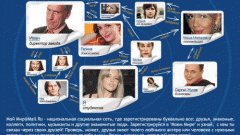Инструкция
1
Откройте браузер и перейдите на сайт Facebook. Для этого вы можете воспользоваться адресной строкой программы или разделом «Избранное», если сайт был сохранен у вас в закладках.
2
Выполните вход в учетную запись. Для этого введите в появившейся на странице форме ваши E-mail и пароль для доступа к аккаунту, а затем нажмите «Вход». Если все данные были указаны верно, вы будете переадресованы на личную страницу. Если вы не можете выполнить вход, воспользуйтесь процедурой восстановления пароля через меню «Забыли пароль».
3
Изменение имени пользователя на сервере может производиться только один раз, а потому предварительно определите, какой ник вам больше всего подойдет, поскольку повторной возможности поменять отображаемое имя уже не будет.
4
Как только вы придумали название учетной записи, кликните на иконке настроек в форме шестеренки, которая расположена в правой верхней части страницы на Facebook. В появившемся контекстном меню выберите «Настройки аккаунта».
5
На новой странице вы увидите перечень параметров, которые могут быть изменены. Нажмите на ссылку «Общие» в левой части окна. В списке предложенных опций вы можете выбрать «Имя пользователя». Нажмите на кнопку «Редактировать», которая расположена справа.
6
Введите имя, на которое вы хотите изменить ваше текущее название аккаунта. После окончания ввода нажмите на кнопку «Сохранить изменения», чтобы применить введенные в параметрах данные. Изменение имени пользователя для Facebook завершено и теперь в вашей Хронике будет отображаться новое имя пользователя.
7
Если вы не увидели, что изменения были применены, попробуйте заново выполнить вход на вашу страницу. Для этого наведите курсор мыши в левый верхний угол на иконку вашей учетной записи и выберите «Выйти». Затем снова введите имя пользователя и пароль в соответствующие поля на странице и нажмите «Войти». Настройка имени пользователя для Facebook завершена.
Источники:
- Как поменять имя и фамилию в фейсбуке